用WinRAR制作自解压文件
Winrar使用方法
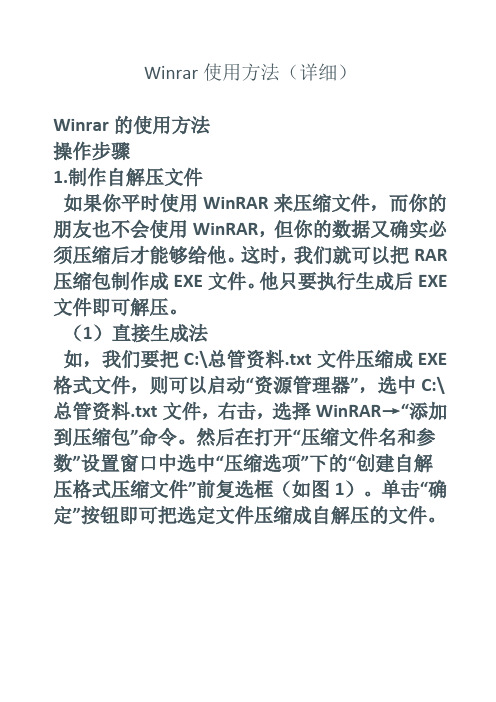
Winrar使用方法(详细)Winrar的使用方法操作步骤1.制作自解压文件如果你平时使用WinRAR来压缩文件,而你的朋友也不会使用WinRAR,但你的数据又确实必须压缩后才能够给他。
这时,我们就可以把RAR 压缩包制作成EXE文件。
他只要执行生成后EXE 文件即可解压。
(1)直接生成法如,我们要把C:\总管资料.txt文件压缩成EXE 格式文件,则可以启动“资源管理器”,选中C:\总管资料.txt文件,右击,选择WinRAR→“添加到压缩包”命令。
然后在打开“压缩文件名和参数”设置窗口中选中“压缩选项”下的“创建自解压格式压缩文件”前复选框(如图1)。
单击“确定”按钮即可把选定文件压缩成自解压的文件。
(2)转换法如果我们手头上有RAR压缩包,那也可以通过WinRAR,把它转换为EXE文件:启动WinRAR,再定位到RAR压缩包文件夹下,选中RAR压缩包,再选择“工具”→“压缩文件转换为自解压格式”(如图2)或者按下Alt+X键,单击“确定”按钮即可生成自解压文件。
我们只要把这个生成后的EXE文件通过电子邮件寄给朋友,他们收到后,只要直接双击即可把压缩包中的文件解压到当前文件夹下。
注意:如果发生损坏,无法自解压,那可以把此文件的扩展名改为由EXE改为RAR,双击后即可使用WinRAR打开,并可以自己解压了。
2.把WinRAR当成文件管理器WinRAR是一个压缩和解压缩工具,但它也是一款相当优秀的文件管理器。
只要我们在其地址栏中键入一个文件夹,那其下的所有文件都会被显示出来,甚至连隐藏的文件和文件的扩展名也能够看见!我们完全可以像在“资源管理器”中一样拷贝、删除、移动、运行这些文件(如图3)!3.修复受损的压缩文件如果你打开一的为Repair),确定后WinRAR 就开始修复这个文件,并会弹出修复的窗口(如图4)。
我们只要选择修复的ZIP文件包或RAR 压缩包即可。
个压缩包,却发现它发生了损坏。
利用winrar打包旳自解压格式文件压缩文件创建桌面快捷方式

利用winrar打包旳自解压格式文件压缩文件创建桌面快捷方式就是打包起来后,怎么创建一个桌面快捷方式,安装时自己显示在桌面上旳图标??我自己修改了原版QQ旳一些信息,加了完美助手进去,想打包起来,成自解压格式文件,但有一个问题就是我打包后,在别旳机子安装要怎么实现快捷方式出现在桌面上???添加完美助手的快捷方式在自解压选项里有创建快捷方式的选项,看下图,然后自己摸索按图中的样式填,目标文件夹那一项不需要填,如果填了,就会在桌面创建一个文件夹的如何用RAR制作安装程序winrar是一个著名的文件压缩软件,它功能强大、操作方便,较winzip有过之而无不及。
与winzip相比,winrar有一个比较方便的地方就是它不用压缩成zip 或rar文件就可以直接创建自解压文件(即exe格式文件)。
下面我就以最常用的winamp为例,简单地介绍一下其“安装程序”的制作方法。
打开所需要安装的文件夹,按ctrl+a全选该文件夹中的所有文件,单击右键选择“winrar”下的“添加到档案文件...”,随后打开一个参数设置框,在“常规”选项卡中勾选复选框“创建自释放格式档案文件”,填入你想要生成的可执行文件的文件名,压缩方式选择“最好”;切换至“高级”选项卡,点击中间的“自释放选项”按钮,在弹出的“高级自释放选项”框中的“释放路径”栏填入“你需要运行的程序”,“释放后运行”栏中输入“程序名字”;再切换至“高级”选项卡,点击“添加快捷方式”按钮,则弹出“添加快捷方式”对话框,在创建位置中选择“桌面”,源文件名中输入“程序名”、快捷方式描述输入“程序名称”、快捷方式名输入“你需要的名字”,然后单击“确定”按钮;若还要为开始菜单添加更多的快捷方式,则继续单击“添加快捷方式”按钮,所有的快捷方式添加完后,快捷方式文本编辑框中将列出刚才添加的快捷方式的参数,我们也可以直接在这个文本编辑框中编辑或修改添加快捷方式的参数内容。
所有参数都设置好以后,一直点击“确定”按钮即可生成p的“安装程序”。
自解压文件制作使用(图文详解)

自解压文件制作使用(图文详解)自解压文件一个 SFX (S el F-e X tracting)自解压文件是压缩文件的一种,它结合了可执行文件模块,一种用以运行从压缩文件解压文件的模块。
这样的压缩文件不需要外部程序来解压自解压文件的内容,它自己便可以运行该项操作。
然而 WinRAR 仍然可将自解压文件当成是任何其它的压缩文件处理。
所以如果你不愿意运行所收到的自解压文件 (比如说,它可能含有病毒时),你可以使用 WinRAR 来查看或是解压它的内容。
自解压文件通常与其它的可执行文件一样都有 .exe 的扩展名。
自解压文件是很方便的,如果你想要将压缩文件给某一个人时,但却不知道他们是否有该压缩程序可以解压文件的时候。
你也可以使用自解压来发布你自己的软件,例如 WinRAR 的安装程序便是使用图形 GUI RAR 自解压模块 Default.sfx 所制作的。
要从命令行创建自解压文件,你可以使用 -sfx开关来制作新的压缩文件,或是 s来将已存在的压缩文件转换成自解压文件。
在 WinRAR 图形界面则有两种方式。
一个是当要创建新的压缩文件时,从压缩文件名和参数对话框选择“创建自解压格式压缩文件”选项:另一个是输入已存在的压缩文件并单击“自解压格式”按钮:WinRAR 中包含了数个自解压模块,全部的自解压模块都有 .sfx 扩展名并且必须放在 WinRAR 所在的文件夹中。
默认的 WinRAR 始终使用Default.sfx模块,但是你也可以直接以“-sfx”开关或是“S”命令来直接指定其它的模块名。
例如,转换 myarchive.rar成为自解压格式,使用WinCon.SFX模块运行:WinRAR S WinCon.SFX myarchive.rar在 WinRAR 图形界面下,你可在菜单中选择你想要用的自解压模块,在当你运行“压缩文件转换转为自解压文件”命令时,它就会出现让你选择。
WinRAR 默认创建的是 RAR 自解压文件,所以在“模块”中只能看到 RAR 自解压模块。
winrar自解压文件的常用命令
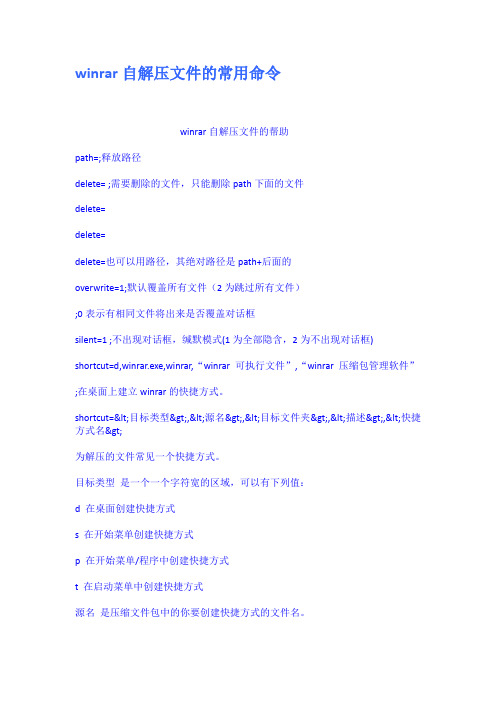
winrar自解压文件的常用命令winrar自解压文件的帮助path=;释放路径delete= ;需要删除的文件,只能删除path下面的文件delete=delete=delete=也可以用路径,其绝对路径是path+后面的overwrite=1;默认覆盖所有文件(2为跳过所有文件);0表示有相同文件将出来是否覆盖对话框silent=1 ;不出现对话框,缄默模式(1为全部隐含,2为不出现对话框)shortcut=d,winrar.exe,winrar,“winrar 可执行文件”,“winrar 压缩包管理软件”;在桌面上建立winrar的快捷方式。
shortcut=<目标类型>,<源名>,<目标文件夹>,<描述>,<快捷方式名>为解压的文件常见一个快捷方式。
目标类型是一个一个字符宽的区域,可以有下列值:d 在桌面创建快捷方式s 在开始菜单创建快捷方式p 在开始菜单/程序中创建快捷方式t 在启动菜单中创建快捷方式源名是压缩文件包中的你要创建快捷方式的文件名。
目标文件夹是创建快捷方式的文件夹,如果它不存在,它将被自解压包创建。
描述是描述快捷方式的字符串(只对winme以上有效)。
快捷方式名是由自解压创建的.lnk(快捷方式)文件的文件名。
所有参数用逗号分隔。
如果你需要添加逗号字符在参数内,镶入整个参数引用。
只有目标类型和源名是必需的,其它参数可选RAR自解压脚本命令%SystemDrive% 操作系统所在的分区号。
如C:%SystemRoot% 操作系统根目录。
如C:WINDOWS%windir% 操作系统根目录。
如C:WINDOWS%ProgramFiles% 相当于C:Program Files%CommonProgramFiles% 相当于C:Program FilesCommon Files%HOMEDRIVE% 操作系统所在的分区号。
winrar自解压知识
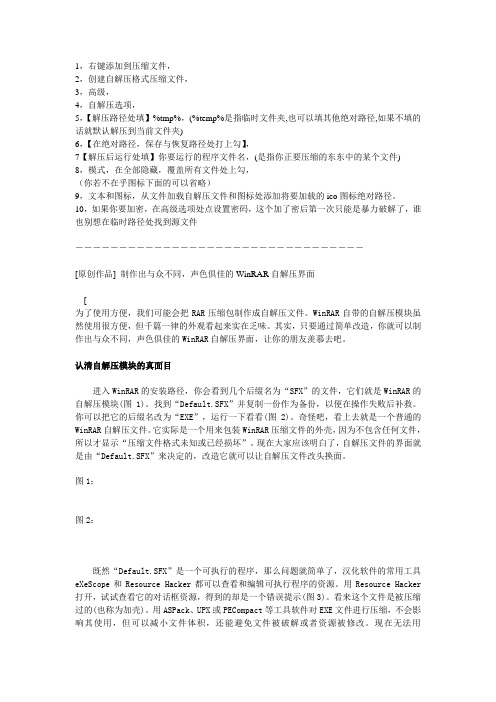
1,右键添加到压缩文件,2,创建自解压格式压缩文件,3,高级,4,自解压选项,5,【解压路径处填】%tmp%,(%temp%是指临时文件夹,也可以填其他绝对路径,如果不填的话就默认解压到当前文件夹)6,【在绝对路径,保存与恢复路径处打上勾】,7【解压后运行处填】你要运行的程序文件名,(是指你正要压缩的东东中的某个文件)8,模式,在全部隐藏,覆盖所有文件处上勾,(你若不在乎图标下面的可以省略)9,文本和图标,从文件加载自解压文件和图标处添加将要加载的ico图标绝对路径。
10,如果你要加密,在高级选项处点设置密码,这个加了密后第一次只能是暴力破解了,谁也别想在临时路径处找到源文件―――――――――――――――――――――――――――――――――[原创作品] 制作出与众不同,声色俱佳的WinRAR自解压界面[为了使用方便,我们可能会把RAR压缩包制作成自解压文件。
WinRAR自带的自解压模块虽然使用很方便,但千篇一律的外观看起来实在乏味。
其实,只要通过简单改造,你就可以制作出与众不同,声色俱佳的WinRAR自解压界面,让你的朋友羡慕去吧。
认清自解压模块的真面目进入WinRAR的安装路径,你会看到几个后缀名为“SFX”的文件,它们就是WinRAR的自解压模块(图1)。
找到“Default.SFX”并复制一份作为备份,以便在操作失败后补救。
你可以把它的后缀名改为“EXE”,运行一下看看(图2)。
奇怪吧,看上去就是一个普通的WinRAR自解压文件。
它实际是一个用来包装WinRAR压缩文件的外壳,因为不包含任何文件,所以才显示“压缩文件格式未知或已经损坏”。
现在大家应该明白了,自解压文件的界面就是由“Default.SFX”来决定的,改造它就可以让自解压文件改头换面。
图1:图2:既然“Default.SFX”是一个可执行的程序,那么问题就简单了,汉化软件的常用工具eXeScope和Resource Hacker都可以查看和编辑可执行程序的资源。
计算机多媒体技术真题及答案

第9 章计算机多媒体技术网考真题(选择题)1. 下列说法中,不正确的是______ 。
A. 电子出版物存储容量大,一张光盘可存储几百本书B. 电子出版物可以集成文本、图形、图像、视频和音频等多媒体信息C. 电子出版物不能长期保存D. 电子出版物检索快参考答案: C 所属章节:[ 计算机多媒体技术]2. 下列选项中,能处理图像的媒体工具是______ 。
A. WordB. ExcelC. WPSD. Authorware参考答案: D 所属章节:[ 计算机多媒体技术]3. 要把一台普通的计算机变成多媒体计算机,要解决的关键技术不包括_______A. 数据共享B. 多媒体数据压编码和解码技术C. 视频音频数据的实时处理和特技D. 视频音频数据的输出技术参考答案: A 所属章节:[ 计算机多媒体技术]4. 下列设备中,多媒体计算机常用的图像输入设备不包括_______ 。
A. 数码照相机B. 彩色扫描仪C. 键盘D. 彩色摄像机参考答案: C 所属章节:[ 计算机多媒体技术]5. 下列硬件设备中,多媒体硬件系统必须包括的设备中不含_______A. 计算机最基本的硬件设备B. CD-ROMC. 音频输入、输出和处理设备D. 多媒体通信传输设备参考答案: D 所属章节:[ 计算机多媒体技术]6. 下列选项中,不属于计算机多媒体的媒体类型的是_______ 。
A. 程序B. 图像C. 音频D. 视频参考答案: A 所属章节:[ 计算机多媒体技术]7. 下列各项中,不属于常用的多媒体信息压缩标准的是_______ 。
A. JPEG 标准B. MP3 压缩C. LWZ 压缩D. MPEG标准参考答案: C 所属章节:[ 计算机多媒体技术]8. 下列四种文件格式中,属于音频文件的格式是A. WAV格式B. JPG 格式C. DAT 格式D. MIC 格式参考答案: A 所属章节:[ 计算机多媒体技术]9. 下列四个选项中,最常用的三维动画制作软件工具是_______A. 3D MAXB. FireworksC. PhotoshopD. Authorware 参考答案: A 所属章节:[ 计算机多媒体技术]10. 下列选项中,不属于音频播放软件的是______ 。
WinRar自解压注释命令

WinRar自解压注释命令图形界面 RAR 和 ZIP 自解压模块(Default.SFX 和 Zip.SFX)使用这两种模块你可以创建 GUI (图形模式) 自解压文件的 32 位 Windows 版本(Windows 95,98,NT 等等),这些模块无法在 Windows 3.1 或 DOS 下运行。
使用 Default.SFX 模块于 RAR 压缩文件以及 Zip.SFX 给 ZIP 压缩文件。
这些模块均支持简易的 Setup 命令,你可以将 Setup 命令叙述添加到自解压压缩文件注释中。
下面是 Setup 命令的叙述,在命令上单击可获得详细描述。
Delete 解压前先删除文件License 显示程序的许可协议Overwrite 选择文件的覆盖模式Path 设置默认目标路径Presetup 指定解压前运行的程序SavePath 存储目标路径Setup 指定解压后运行的程序Shortcut 创建解压文件的快捷方式Silent 跳过开始时的对话框TempMode 解压压缩文件到临时文件夹Text 添加文本到自解压对话框文本窗口Title 设置自解压对话框标题这里你可以查看完整安装脚本的简易示例。
注意在自解压模块包含的 Windows 资源是允许修改成你所需要的样子的。
例如,你可以在起始对话框中显示你希望的位图。
自解压模块已经使用 UPX 工具压缩过,并且在编辑资源后它们是无法运行的,因此未压缩过的自解压模块在[url][/url] 的压缩文件 UnpSFX.rar里。
WinRAR 并不提供修改资源的工具或是文件,如果你要如此做的时候,你必须有资源编辑器,并知道要如何使用它们来工作。
但如果标准的自解压对话框即可满足你的话,你就不需要再修改资源了。
Delete= 文件名在解压到目标文件夹之前删除指定的文件,允许数个 Delete 命令。
如果在此指定的文件被锁定而无法删除,自解压模块在解压前会试着将它临时重命名,并在 Windows 重新启动时删除它,这能不能成功则取决于 Windows 版本的差异。
rar制作=自解压自动运行exe文件的方法【最新】

【原创教程】 RAR制作---自定义图标+多个文件打包+自解压自动运行EXE 文件的方法就以“暗凶” 兄弟的系统检测报告文件为例!实现效果为:1,自解压EXE文件图标为“暗凶” 兄弟的头像2,多个文件打包后为一个EXE文件3,双击后自动运行打包里的相关内容1 全选文件打包!2 选择自解压格式!3 高级》自解压选项》常规》安装后运行连接到暗凶批处理文件这里的作用是为了能压解后自动运行想要运行的文件运行后自动删除(批处理内容自己写)4 。
》文本和图标》添加图标或徽标5 注意要选择第一个DAFAULT模块因为第二个不支持高级选项6 确定后即生成了下图所示的“暗凶” 头像EXE文件7 测试下双击确定8 在生成里面文件内容是时候要运行的也自动运行了9 然后删除原文件检测结果都在TXT 文件里纪录了!附加工作总结一篇,不需要的朋友下载后可以编辑删除,谢谢安全生产监管执法工作方案5篇第一篇一、指导思想2014年,全区安全生产监管执法工作要以科学发展观为指导,全面贯彻落实《国务院关于进一步加强企业安全生产工作的通知》和《省政府关于进一步加强企业安全生产工作的意见》文件精神,进一步规范安全生产监管执法行为,落实行政执法责任制,提高依法行政水平,严厉打击安全生产领域的非法违法行为,及时消除事故隐患,促进全区安全生产形势进一步稳定好转。
二、工作目标通过安全生产监管执法计划的实施,生产经营单位安全生产主体责任进一步落实,全区安全生产杜绝重特大事故,遏制较大生产安全事故,减少一般生产安全事故,各类生产安全事故指标控制在市政府下达的考核指标内。
全区安全生产高危领域和重点监管单位的监管面达到100%。
三、主要任务(一)执法检查工作日安排我局现有在册行政执法人员14人。
按照《国家安全监管总局关于印发安全生产监管年度执法工作计划编制办法的通知》要求,2014年我局总法定工作日为3500个工作日,其中:综合执法工作日为2000个工作日;专项执法检查工作日为800个工作日;非执法工作日为700个工作日。
- 1、下载文档前请自行甄别文档内容的完整性,平台不提供额外的编辑、内容补充、找答案等附加服务。
- 2、"仅部分预览"的文档,不可在线预览部分如存在完整性等问题,可反馈申请退款(可完整预览的文档不适用该条件!)。
- 3、如文档侵犯您的权益,请联系客服反馈,我们会尽快为您处理(人工客服工作时间:9:00-18:30)。
用WinRAR制作自解压文件如果你平时用WinRAR来压缩文件,而你的朋友不会用WinRAR,而你的文件必须得压缩后给他。
这时,我们可以制作一个EXE自解压文件。
他只要运行文件就可以解压。
(1)直接生成法
如:我们要把C:\新建文本文档.txt文件压缩成EXE 自解压文件。
则可以“我的电脑”。
(如图一)
选中C:\新建文本文档。
(如图二)
单击右键,选择“WinRAR”→“添加到压缩文件”命令。
然后再打开“压缩文件名和参数”设置窗口。
在“压缩选项”
选中“创建自解压格式压缩文件”[快捷键Alt+x]。
(如图三)
再点确定,便可以把选定文件压缩成自解压文件。
